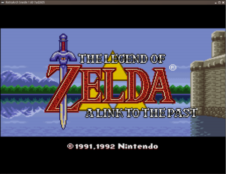이 글은 하모니카에 레트로아크 라는 에뮬레이터 프론트엔드를 설치하여 고전게임을 실행하는 것에 대한 글 입니다.
레트로아크는 소위 말하는 고전게임을 구동하기 위한 에뮬레이터 모음집 입니다.
사용가능한 고전게임에는 아타리, MSX 닌텐도, 소니 , 세가, 고전 아케이드 게임 등등이 있습니다.
레트로아크를 리눅스에 설치하는 방법에는 flatpak 혹은 snap을 이용하여 설치하는 방법도 있지만
앱과 실행환경 자체를 모두 설치하여 필연적으로 많은 디스크 용량을 차지하게 됩니다.
이 방법은 레트로아크의 저장소를 등록하고 레트로아크만을 설치함으로 많은 디스크용량을 필요로 하지 않는 장점이 있습니다.
다만 사용하시는 컴퓨터의 성능에 따라 고사양으로 구분되는 고전 콘솔게임은 실행이 어려울 수도 있습니다.
이하 글은 터미널을 이용한 설치, 설정, 실행항목 만들기 의 순서로 진행하고 굵은 글씨는 터미널 명령어 입니다.
## 설치
sudo add-apt-repository ppa:libretro/stable && sudo apt-get update && sudo apt-get install retroarch
# 터미널을 열어 위의 명령어를 입력하시면 저장소를 등록하고 레트로아크를 설치합니다.
설치가 끝나면 하모니카 메뉴> 게임>으로 이동하시면 검정색 꽃게 모양의 레트로아크 아이콘을 클릭하셔서 실행합니다.
아니면 터미널을 열어서 retroarch 입력 후 엔터로 실행 합니다. 레트로아크를 실행하시면 아래 그림과 같은 화면(한글설정은 자동으로 인식)을 볼 수 있습니다.
혹 한글적용이 안된 경우는 settings >> user >>language 에서 korea를 선택해 주면 됩니다.
창모드, 전체화면 모드의 전환은 키보드의 F키를 눌러서 순환변경 할 수 있습니다.
ESC를 두번 연타 하는 것으로 간단하게 종료가 가능합니다.
백스페이스(화살표)는 뒤로가기 입니다.
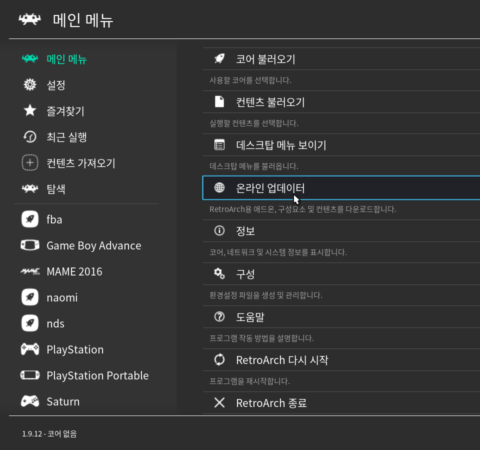
## 설정
우선 첫 실행을 하시면 메인메뉴 >> 온라인 업데이터 로 이동하여
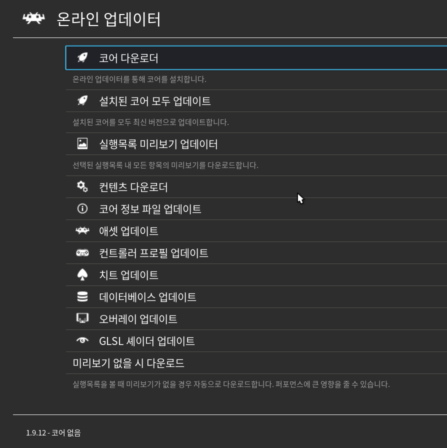
애셋 업데이트(기본설정 파일), 코어정보 파일 업데이트.
컨트롤러 프로필 업데이트(조이패드, 조이스틱 활용시 자동인식) 를 한번씩 클릭하여 업데이트를 해 줍니다.
## 데이터베이스, 셰이더, 치트 업데이트는 선택사항 입니다.
업데이트가 끝나면 ESC 키를 두번 눌러서 종료 후 다시 레트로 아크를 실행합니다.
# 레트로아크는 정상 종료시 설정이 자동으로 저장됩니다.
다시 실행하고 메인메뉴 >> 온라인 업데이터 >> 코어 다운로드 로 이동하여 가지고 계신 게임에 맞는 에뮬레이터를 선택하여
클릭하면 해당 에뮬레이터가 자동으로 설치 됩니다.
여기까지 진행 하셨으면 메인메뉴 >> 컨텐츠 불러오기 를 클릭 하신 후 게임롬이 저장되어 있는 디렉토리로 이동, 파일을 선택 해 게임을 실행할 수 있습니다.
만약 게임롬이 압축파일 형태라면 디렉토리 이동, 파일 선택 , 압축파일 불러오기, 에뮬레이터 선택으로 게임을 실행 할 수 있습니다.
매번 위의 방법이 번거로우시면 해당 게임리스트를 작성해서 편하게 정리된 게임목록을 선택하는 방법도 있습니다.
## 게임목록 만들기
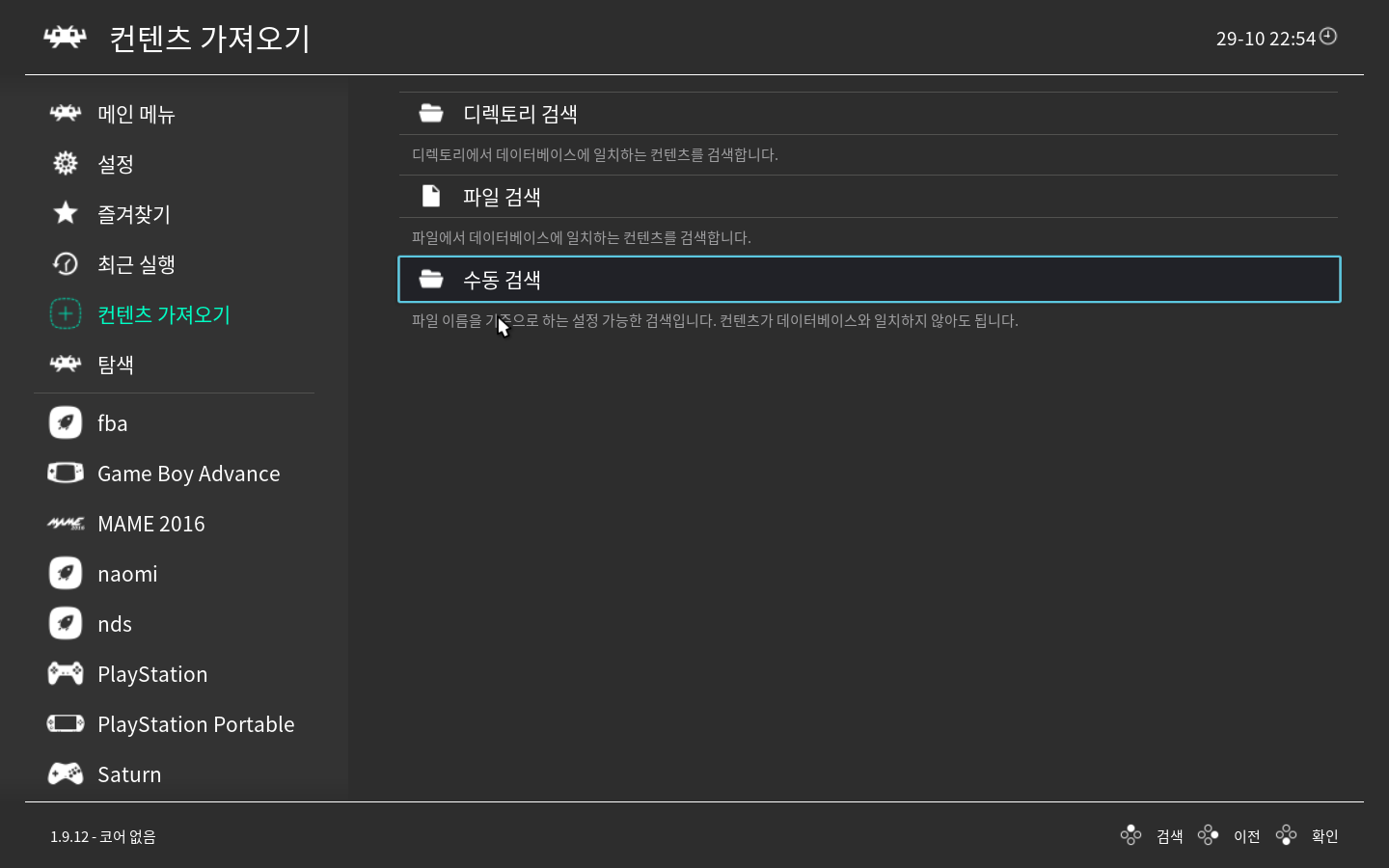
레트로아크를 실행 첫 화면에서 컨텐츠 가져오기를 선택하면 우측 창에
디렉토리 검색
# 게임의 디렉토리를 지정하면 해당 디렉토리 안에 있는 게임롬과 설치되어 있는 코어에 맞춰 게임리스트를 자동으로 만들어 줍니다.(롬이 많을 경우 오래걸림)
파일 검색
# 디렉토리 안에 게임롬을 선택하면 파일에 맞는 코어를 선택 목록에 추가해 줍니다. (개별 등록이므로 손이 많이 감)
수동 검색
# 수동으로 디렉토리와 디렉토리 안에 있는 게임롬에 맞는 코어, 표시될 리스트 이름
게임롬의 확장자 지정 후 제일 하단 검색시작을 클릭하여 수동으로 리스트 작성
개인적으로는 검색시간이 짧고, 한글이름, 확장자 지정 검색이 가능한 수동을 추천합니다.
아래 그림을 참고하여 수동으로 게임 리스트를 만듭니다.
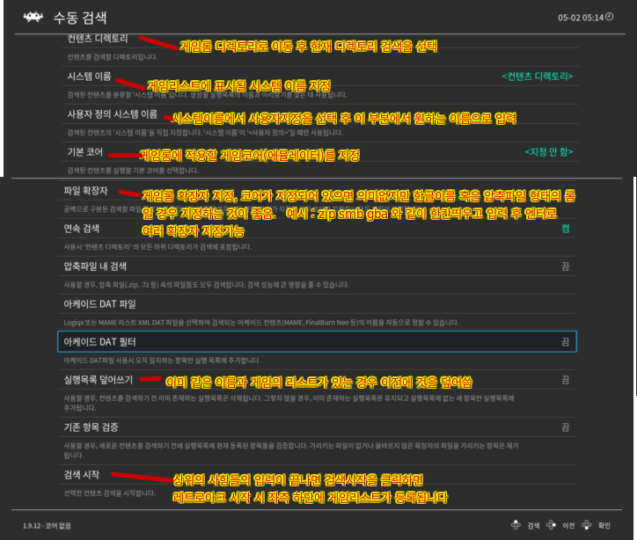
여기까지 진행하면 게임할 준비가 모두 끝났습니다.
게임리스트에서 선택 >> 실행 을 클릭하여 게임을 시작 합니다.
아래는 참고사항 입니다.
조이스틱, 패드는 자동인식 설정이고
간단한 키보드 키는 아래와 같습니다.
ESC ( 두번 연속눌러 종료)
F (전체화면 창모드 순환)
F1 (게임중 메뉴소환)
오른쪽 shift (코인 혹은 select)
enter (start)
전후좌우 화살표 (게임 컨트롤 전후좌우)
A,S,Z,X (abcd 버튼)
SPACE (빨리감기)
+ , - (소리 키움, 줄임)
F2 (저장)
F4 (저장 불러오기)
## 메인화면 >> 설정 선택으로 비디오, 오디오 , 입력 관련한 설정을 관리할 수 있습니다.
## 메인화면 >> 설정 >> 사용자인터페이스 >> 메뉴항목 표시 에서 초기 시작 화면의 리스트들을 관리할 수 있습니다.
고급설정 보임을 활성화 하여 좀 더 자세한 설정들을 볼 수 있습니다.
예시 : 설정 >> 코어 >> 코어관리 에서 설치된 코어를 확인/삭제가 가능합니다.
## 메인화면 >> 설정 >> 실행목록 >> 실행목록 관리 에서 작성된 게임리스트 편집이 가능합니다.
더 자세한 부분은 레트로아크 혹은 retroarch로 검색하면 더 많은 부분을 확인 할 수 있습니다.
마지막으로 이것저것 설정하다가 레트로아크가 제대로 실행안되는 경우가 생길 수 있습니다.
그럴 땐 /home/본인아이디/.config/retroarch/retroarch.cfg 파일을 지워주고 실행하면
초기화된 레트로아크를 만날 수 있습니다.
##### 바이오스 관련 #####
에뮬레이터나 게임에 따라 바이오스 파일이 필요한 것들이 종종 있습니다.
해당 에뮬레이터 관련 바이오스를 인터넷으로 검색하시면 어렵지 않게 구할 수 있습니다.
구한 바이오스 파일을
/home/본인아이디/.config/retroarch/system/ 폴더에 복사해 넣고 다시 레트로아크를 다시 실행하면 됩니다.
네오지오 바이오스를 제외하고 압축해제 후 파일들을 복사하면 됩니다.
참조링크 : https://archive.org/details/OpenEmuBIOSPack
## 레트로아크 삭제
sudo apt purge retroarch && sudo apt autoremove
부족한 글 읽어 주셔서 감사합니다. :)